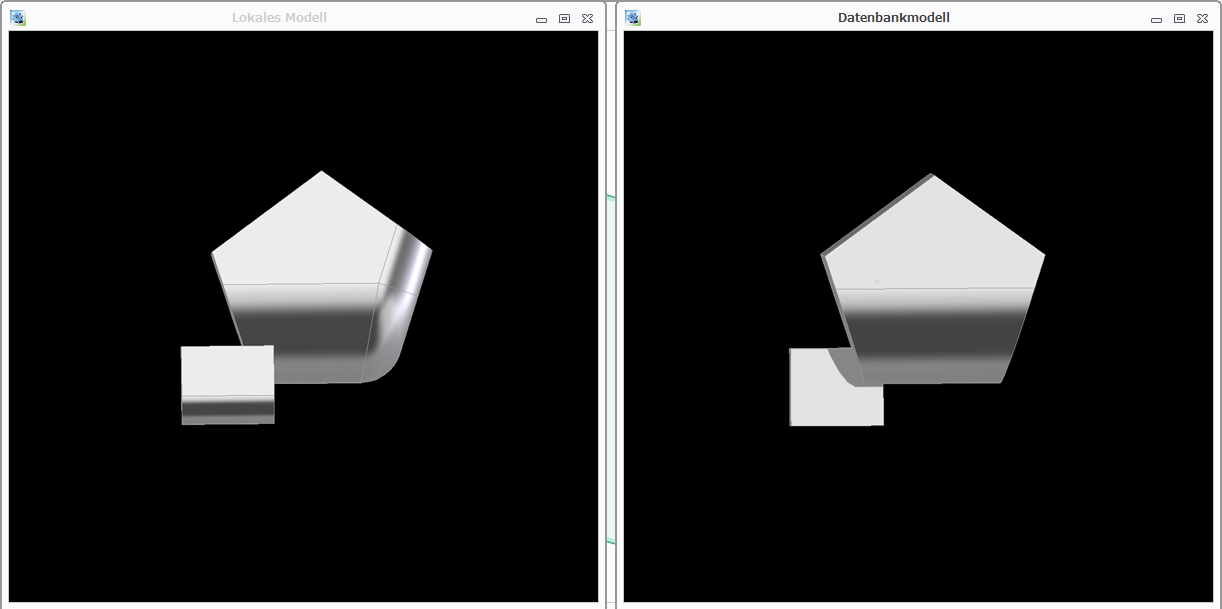Comparer un modèle local dans une session Creo Elements/Direct Modeling avec un modèle présentant une version différente dans Windchill
Vous pouvez comparer plusieurs versions d'un modèle d'une session Creo Elements/Direct Modeling active avec d'autres versions de ce dernier dans Windchill. Cette opération vous permet d'identifier des modifications spécifiques dans l'historique des versions d'un modèle. Vous pouvez également examiner les modifications effectuées dans la session Modeling actuelle, ou valider les modèles modifiés en externe et réimportés avant de les réintégrer dans Windchill.
|
|
Dans Windchill 11.0, dans les différentes versions du modèle, vous ne pouvez comparer que les informations de contenu telles que la géométrie, et non les informations sur les instances, telles que la couleur.
|
Une comparaison entre les différentes versions d'un modèle implique la comparaison de la version actuelle du modèle, dans l'espace de travail ou la session Modeling, avec d'autres versions de ce modèle (plus anciennes ou plus récentes) sur le serveur (espace commun).
Comparaison de deux versions d'un modèle
Vous pouvez comparer deux versions d'un modèle (article unique). Pour comparer la version de l'article figurant dans Creo Elements/Direct Modeling avec la version précédente du modèle de l'espace de travail Windchill Workgroup Manager, procédez comme suit :
1. Dans Creo Elements/Direct Modeling, accédez au navigateur de structure et sélectionnez le modèle.
2. Cliquez avec le bouton droit de la souris sur le modèle et, dans le menu Actions, sélectionnez > . La fenêtre Comparer des versions du modèle s'ouvre et affiche les versions du modèle sélectionné dans Windchill. Par exemple, l'image suivante affiche toutes les versions du modèle spindle_hollow.sdpc|v.
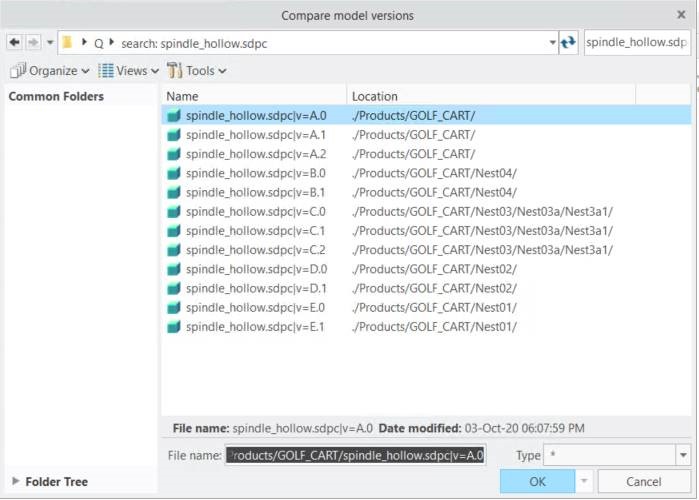
3. Sélectionnez une version et cliquez sur OK. Dans Creo Elements/Direct Modeling, les fenêtres Référence et Sélectionner s'ouvrent, ainsi que la boîte de dialogue Comparer les articles.
Pour en savoir plus sur la comparaison d'articles dans Creo Elements/Direct Modeling, accédez à l'aide de Modeling et consultez la section Comparer des pièces.
Comparaison de deux versions d'un modèle (assemblage)
Pour comparer une version d'un assemblage avec sa version précédente dans Windchill Workgroup Manager, procédez comme suit :
1. Dans Creo Elements/Direct Modeling, accédez au navigateur de structure et sélectionnez le modèle.
2. Cliquez avec le bouton droit de la souris sur le modèle et, dans le menu Actions, sélectionnez > . La fenêtre Comparer des versions du modèle s'ouvre et affiche les deux versions du modèle sélectionné dans Windchill.
3. Sélectionnez une version et cliquez sur OK. La fenêtre Comparaison du contenu - Filtre s'ouvre. Les contextes de configuration du modèle de base et du modèle de comparaison sont affichées comme illustré dans l'image ci-dessous.
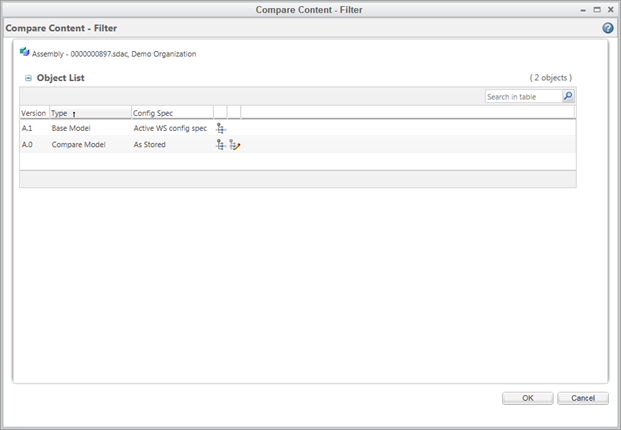
4. Pour modifier le filtre relatif aux contextes de configuration, cliquez sur  . La fenêtre Modifier le filtre s'affiche.
. La fenêtre Modifier le filtre s'affiche.
 . La fenêtre Modifier le filtre s'affiche.
. La fenêtre Modifier le filtre s'affiche.5. Dans le volet Contexte de configuration, accédez à la liste Choisir un type et sélectionnez l'un des types suivants :
◦ Dernière (valeur par défaut)
◦ Configuration de référence
◦ Demande de promotion
◦ Sauvegardé
6. Cliquez sur OK pour fermer la fenêtre Modifier le filtre.
7. Dans Creo Elements/Direct Modeling, les versions des assemblages sont affichées dans les fenêtres Mod. loc. et Modèle BdD. Le navigateur de structure affiche les deux versions de l'assemblage.